Resolver problemas de sonido en Windows 10
Por mucho que ya nos encontremos familiarizados con el uso de Windows 10, en ocasiones nos presenta problemas no tan fáciles de solucionar.
Y para muchos usuarios uno de los problemas más habituales es la configuración o problemas de audio.
Incluso hemos podido visualizar reportes que han tenido algunas personas con el audio incluso después de actualizar su Windows 10.
A continuación, daremos algunos tips o recomendaciones paso a paso para ayudarte a resolver los problemas de sonido que presente tu computador o notebook.
Como ya lo mencionamos anteriormente, estos problemas se presentan por lo general luego de actualizar el sistema operativo.
1.- Probar el cableado y volumen del dispositivo
Antes de entrar al sistema operativo y aunque parezca un poco obvio, lo primero que hay que revisar es si el cableado del PC y/o parlantes se encuentran bien conectados.
Es común que movimientos casuales pasen a llevar los cables de nuestro computador y/o parlantes, lo que se pueden desconectar sin que nos demos cuenta.
Tambien es importante revisar que los cables se encuentren conectados en el puerto correcto, ya que pueden estar conectados por error al puerto de micrófono.
Y comprueba tambien si se encuentran bien conectados, ya que muchas veces quedan conectados en forma parcial.
Tambien es importante revisar los parlantes conectándolos en otros dispositivos (celular, otros computadores o notebook) para comprobar que no presentan daños.

Tambien es bueno revisar si los parlantes se encuentran encendidos y comprobar los niveles de volumen tanto a través del mismo dispositivo o a través de Windows.
Esto último lo podemos revisar haciendo clic con el botón derecho sobre el icono de sonido que se encuentra en la parte inferior derecha de nuestro sistema operativo.
Abre el mezclador de volumen y revisa que el dispositivo se encuentre activado y no esté en modo silencio.
Paso 1
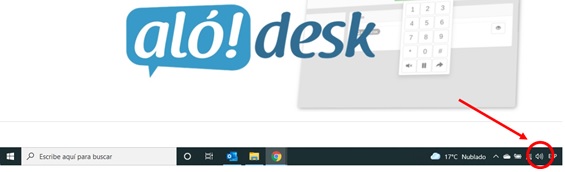
Paso 2

Paso 3: Revisar
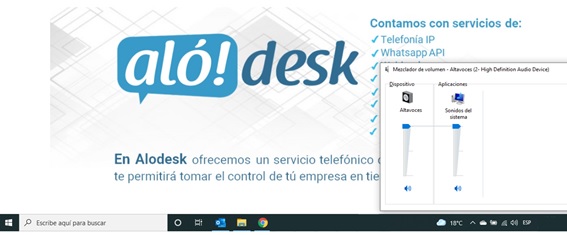
Para comprobar todo lo anterior te dejamos un link a un video que estas ciertos que cuenta con sonido para que puedas realizar tus pruebas.
www.alodesk.cl/general/alodesk-tutorial-reportes/
2.- Revisar Panel de control
Otra opción es ir a Panel de control y hacer clic en sonido, donde deber revisar la en la pantalla reproducción los parlantes se encuentran seleccionados por defecto.
Si haces clic en propiedades, busca la pestaña que dice opciones avanzadas, ahí encontraras un botón que dice probar.
Si lo pinchas el computador emitirá un sonido predefinido para comprobar el audio.
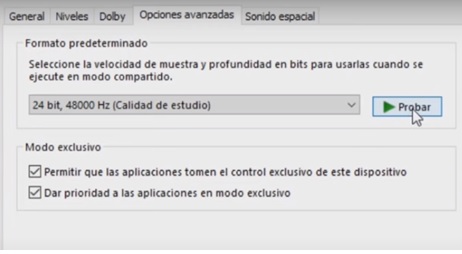
3.- Grabar un audio directamente en Google.
Para esto debes abrir la aplicación de Google o abre directamente Google en un navegador de internet (Chrome, Mozilla, Opera, Zafarí o el que estimes conveniente).
Mantén presionado el micrófono y realiza una grabación.
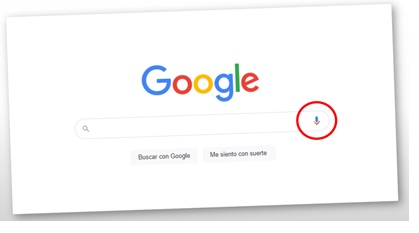
Lo anterior, te arrojará un pequeño mensaje solicitando autorización para utilizar el micrófono de tu computador, solo debes aceptar.
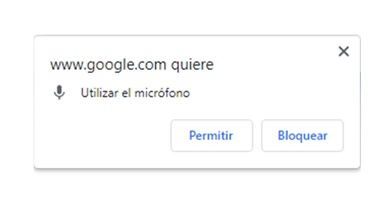
Luego verás un mensaje indicando cuando debes hablar.
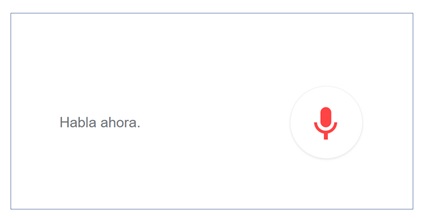
Solo debes hablar y una vez finalizado podrás comprobar si el computador o notebook está grabando audio y si se encuentra emitiendo sonido.
Reunimos en un solo lugar todas las llamadas y mensajes a través de redes sociales, para facilitar y optimizar la forma de responder y estar en contacto con tus clientes.

